傲游浏览器是一款强大的浏览器,给用户带来了不错的上网体验,也因此收获了不少用户的喜欢,当用户在使用傲游浏览器时,会发现有着许多使用的小工具,例如有截图、记事本、夜间模式等工具,能够很好的满足用户的使用需求,当用户想要新建记事本时,应该怎么来操作实现呢,其实这个问题很好解决,用户直接在菜单中找到傲游笔记选项,将会进入到傲游笔记页面中,用户直接按下新建按钮即可创建一份新的笔记内容了,用户标签进行简单分类,那么接下来就让小编来向大家介绍一下这个问题详细的操作过程吧,感兴趣的用户也可以来试试看,以免下次遇到这个问题时无法解决。
1.用户在电脑桌面上双击傲游浏览器软件,并进入到主页上来进行操作
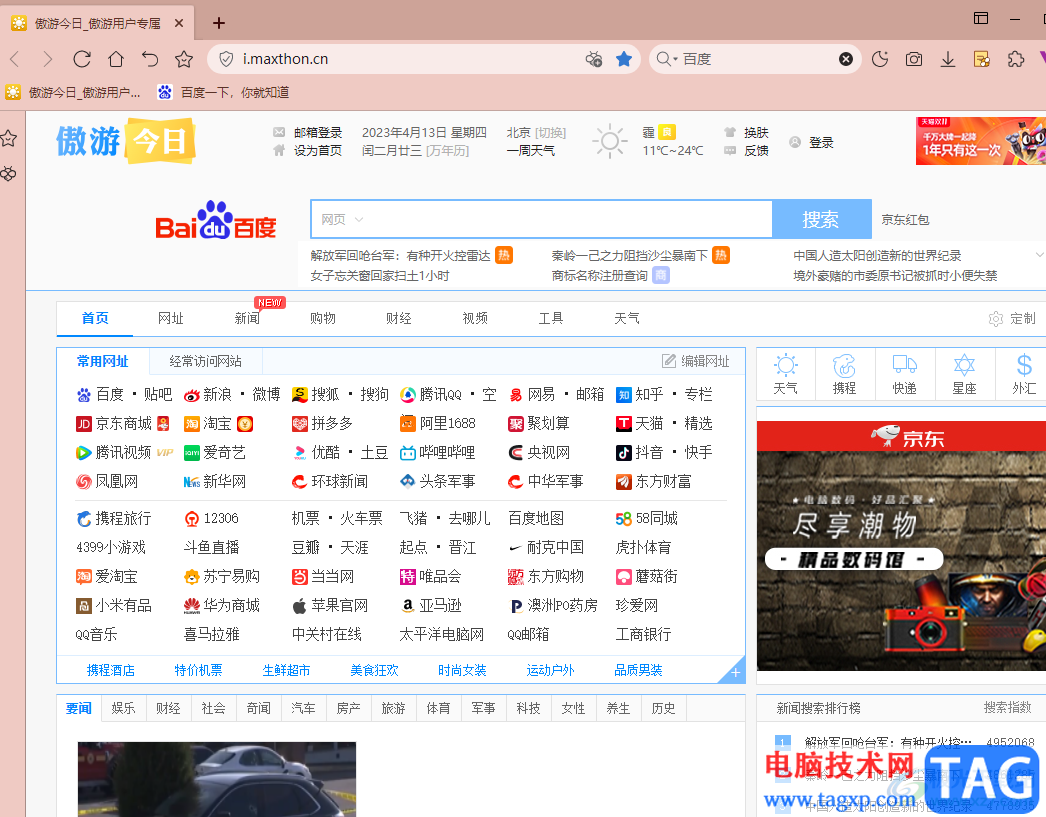
2.接着用户点击页面右上角处的三横图标,将会拓展出下拉菜单
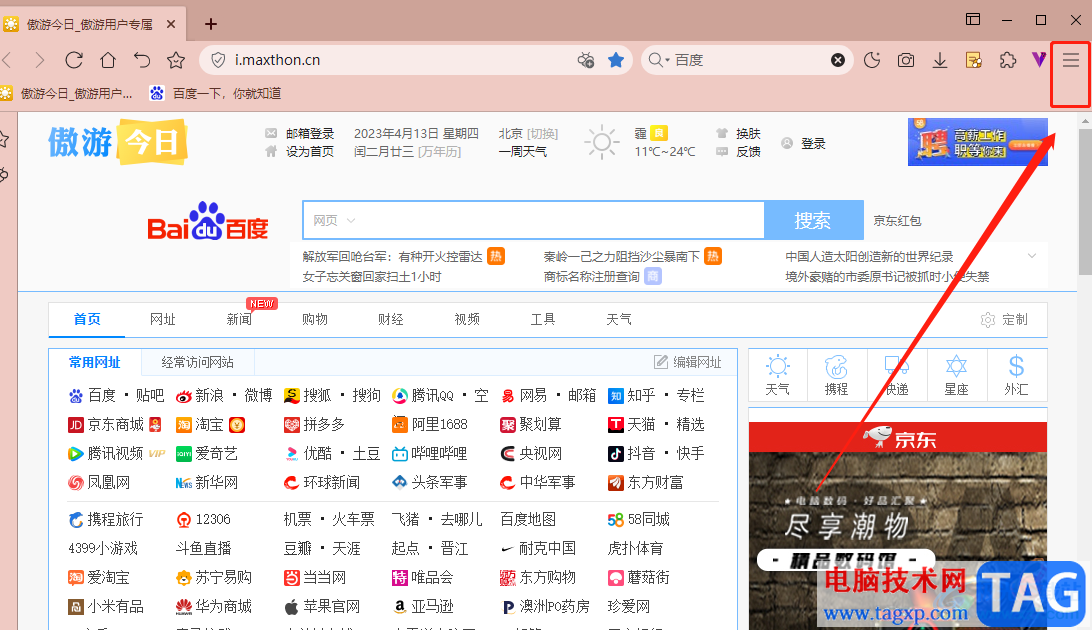
3.用户在下拉菜单中可以看到有密码大师、下载内容、历史记录等选项,用户选择其中的傲游笔记选项
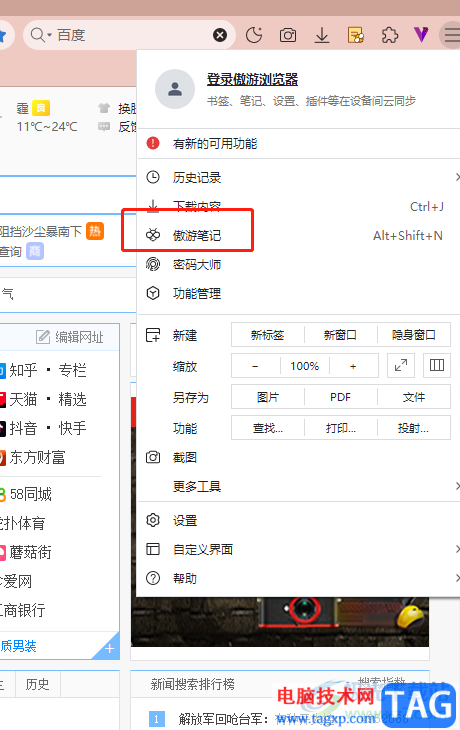
4.这时在打开的傲游笔记页面中,用户可以看到显示出来的新建按钮,一键点击进入到笔记的编辑页面上
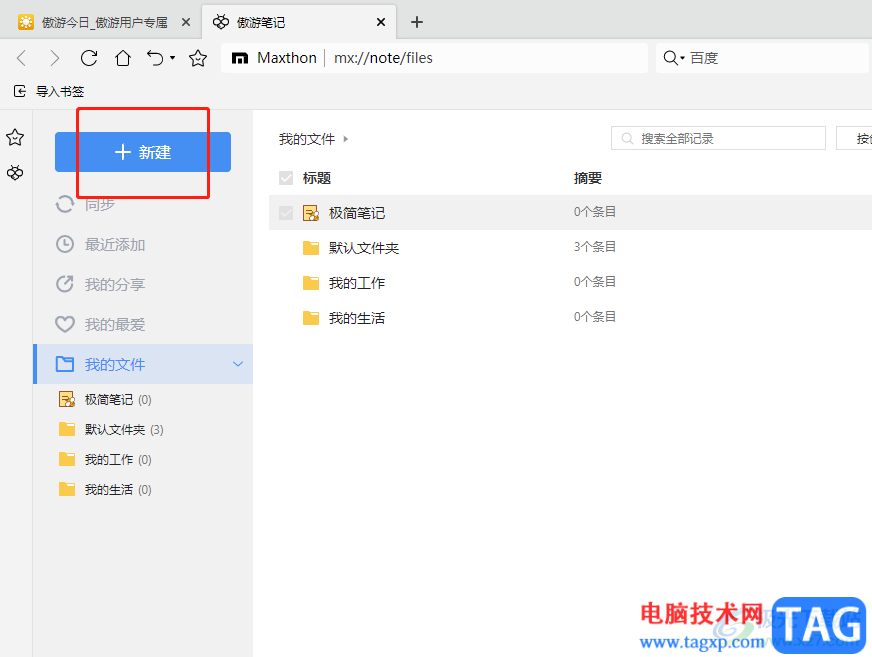
5.用户在编辑页面上输入好笔记内容后直接按下ctrl+s保存快捷键即可完成新笔记信息的记录
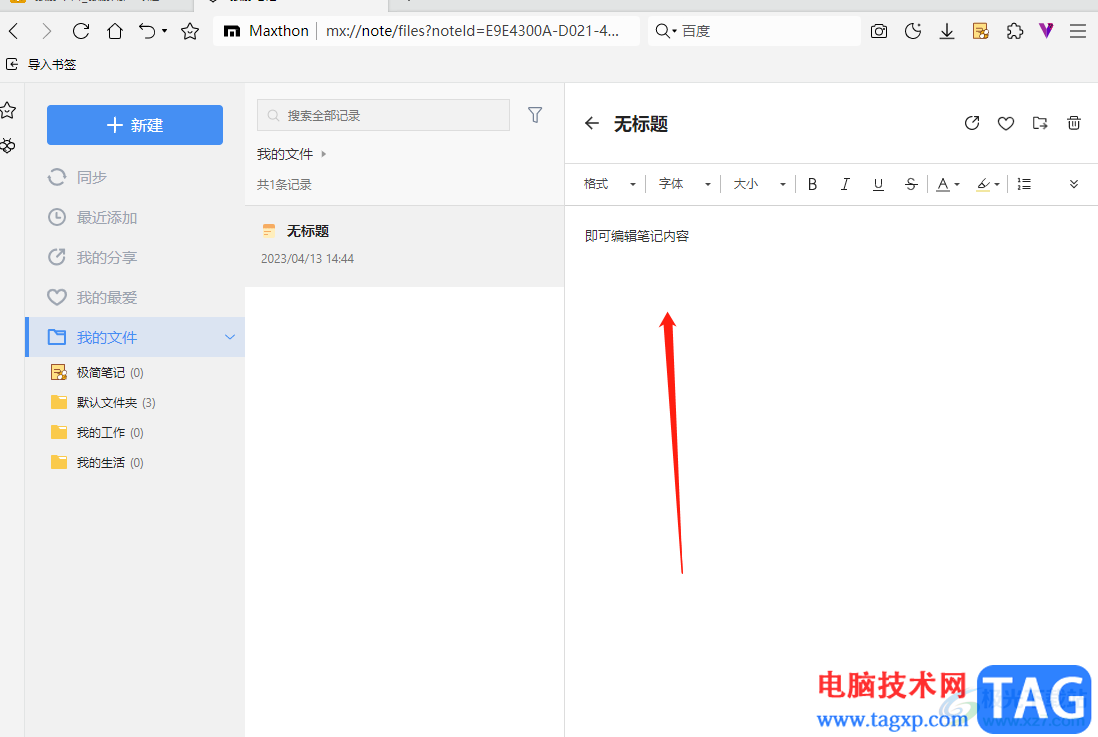
以上就是小编对用户提出问题整理出来的方法步骤,用户从中知道了大致的操作过程为点击三横图标——傲游笔记——新建——输入相关文字内容——按下保存按钮这几步,方法简单易懂,因此感兴趣的用户可以跟着小编的教程操作起来,一定可以成功创建一份新笔记的。
 ios15.5beta2推出时间
ios15.5beta2推出时间
自从ios15.5beta1推出已经过了快一个月,很多已经更新的朋友想知......
 wifi破解(PC版)教程
wifi破解(PC版)教程
如何利用电脑破解Wifi密码呢?当我们使用笔记本或台式机时,对......
 电脑重装系统win10键盘鼠标不能用解决方
电脑重装系统win10键盘鼠标不能用解决方
鼠标键盘一直都是电脑不可或缺的硬件就如同手和脚,而在重新......
 航海王热血航线艾尼路怎么加点-航海王热
航海王热血航线艾尼路怎么加点-航海王热
航海王热血航线艾尼路怎么加点的呢?还有不了解的朋友,下面跟......
 CDR软件中让文字按弧形排列的方法教程
CDR软件中让文字按弧形排列的方法教程
CDR是CorelDRAW的简称,在其中我们可以使用各种强大的功能进行片......

元壁纸提供给大家非常丰富和精美的壁纸资源,你可以通过元壁纸进行设置锁屏壁纸和桌面壁纸,以及可以设置动态壁纸和静态壁纸,且元壁纸中提供的壁纸资源丰富多样,可以自定义进行选择...

使用Premiere知如何添加条纹效果呢?下面是小编介绍Pr画面增加条纹效果的制作方法,有需要的小伙伴一起来下文看看吧,希望可以帮助到大家!...
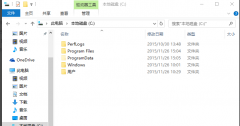
小伙伴们你们知道Win10 20H2系统桌面部分图标变白怎么办呢?今天小编很乐意与大家分享Win10 20H2系统桌面部分图标变白的处理方法,感兴趣的可以来了解了解哦。...
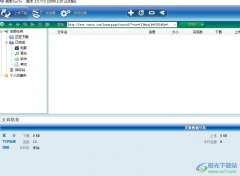
脱兔是一款功能强大的p2p下载软件,它支持bt、http、ftp等主流传输协议资源的下载,还支持上传和下载电影、音乐、软件、文件类资源,为用户带来了不错的使用体验,因此脱兔软件深受用户的...

有道云笔记是一款个人与团队的线上资料库软件,它支持多种附件格式和导出格式,还拥有着3g容量的初始免费存储空间,并且支持增量式同步,让用户在修改笔记时,只同步更改过的内容,而...

中望CAD软件软件被非常多的专业人员所使用,这款软件专门用来进行一些工程图纸的绘制工具,有的小伙伴想要绘制一个建房子的工程图纸,那么就会使用到这款软件,在中望cad中有非常丰富的...
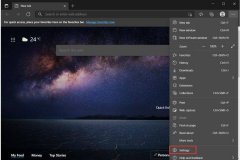
在最新的win11系统中Edge浏览器很快就要增添一个性能模式,可以带来性能方面的改进,那么在Windows11如何打开Edge效率模式呢?下面是小编介绍Win11开启Edge效率模式的方法,有需要的小伙伴一起来...
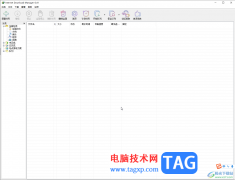
InternetDownloadManager是一款非常好用的软件,很多小伙伴都在使用。如果我们想要在InternetDownloadManager中禁止下载完成的提示对话框,小伙伴们知道具体该如何进行操作吗,其实操作方法是非常简...
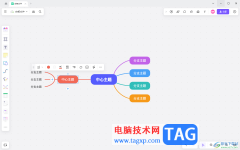
Pixso设计软件界面十分的个性化,大家可以通过这样的设计软件进行思维导图的窗口,有的小伙伴在创建思维导图的时候,想要将创建的两个中心主题进行合并在一起来显示,那么就会将其中的...
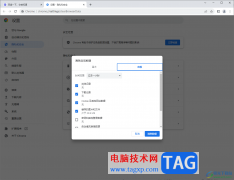
一些小伙伴在使用谷歌浏览器的时候,发现在访问网页时,网页内容有显示不全的情况,但是切换到其他的网页中是可以正常显示的,这种情况的话,可以通过清除浏览器数据来解决一下,经常...
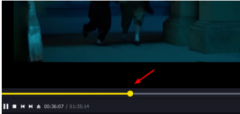
有很多的用户们过来询问小编PotPlayer中是怎么样设置进度条显示时间的?今天这篇教程内就为大伙带来了PotPlayer设置进度条显示时间的操作方法介绍。...
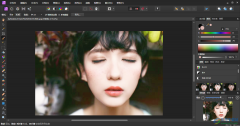
AffinityPhoto这款软件被很多小伙伴所使用,我们在使用该软件的过程中其实还是有很多的问题出现的,比如一些新手小伙伴刚接触这款软件的时候,想要对照片进行调色操作,但是不知道怎么进...
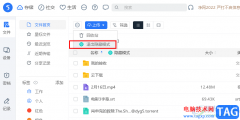
很多小伙伴在使用115网盘的时候都喜欢在网盘中打开“隐藏模式”,隐藏模式可以更好的帮助我们保护自己网盘中的文件,使其不被别人轻易开启。不过也有的小伙伴在开启了隐藏模式之后,想...
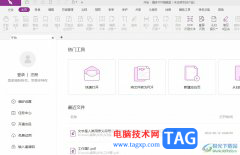
用户在日常办公中有时会接收到pdf文件,并且需要进行修改编辑,于是用户就会根据需求来在电脑上安装一款pdf文件处理软件来备用,其中就可以看到福昕pdf编辑器的身影,这是一款深受用户喜...
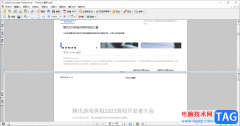
AdobeAcrobat是一款专业的PDF文件编辑软件,这款软件对于PDF文件进行编辑、修改等是十分友好的,且可以满足你的各种编辑需求,比如当我们想要对PDF文档页面进行拆分查看的时候,那么就需要找...